Что делать, если при работе с Яндекс браузером на Андроиде возникают тормоза
- Обновите браузер до последней версии. Проверьте, что у вас установлена самая новая версия Яндекс браузера для Андроид. Обычно, разработчики выпускают обновления, которые исправляют возможные ошибки и улучшают производительность программы.
- Очистите кэш и данные браузера. Накопление временных данных и файлов кэша может замедлять работу браузера. Очистка кэша и данных может разгрузить браузер и улучшить его производительность. Для этого, откройте настройки Яндекс браузера, найдите раздел «Приватность и безопасность» и выберите «Очистить данные».
- Отключите ненужные расширения. Расширения в браузере могут потреблять ресурсы и негативно влиять на производительность. Проверьте список установленных расширений и отключите те, которые вы считаете необходимыми.
- Закройте неиспользуемые вкладки. Открытые вкладки могут занимать оперативную память и влиять на быстродействие браузера. Если у вас открыто много вкладок, закройте неиспользуемые, чтобы освободить место и улучшить производительность браузера.
- Перезагрузите устройство. Иногда, простая перезагрузка устройства может помочь решить проблемы с производительностью. Перезагрузите свое устройство и запустите Яндекс браузер снова.
- Снизьте количество открытых вкладок и загруженных страниц. Если у вас открыто много вкладок или одна страница содержит много видео, фото или сложные элементы, это может вызывать замедление браузера. Попробуйте снизить количество активных вкладок или загрузить меньше контента на странице.
- Перейдите на легкий режим работы. Яндекс браузер имеет режим «Турбо», который позволяет экономить трафик и улучшает производительность при медленном интернет-соединении. Попробуйте включить этот режим, чтобы ускорить работу браузера.
- Обратитесь в службу поддержки Яндекс браузера. Если ни одно из вышеперечисленных решений не помогло, вы можете связаться с командой поддержки Яндекс браузера. Они смогут предоставить вам индивидуальную помощь и рекомендации для решения проблемы.
Следуя этим простым рекомендациям, вы сможете справиться с тормозами при работе с Яндекс браузером на Андроиде и наслаждаться более быстрой и плавной работой программы.
Безопасность и защита данных
Яндекс Браузеры для Android предоставляют надежную защиту пользовательских данных и обеспечивают безопасное использование в интернете.
Основные функции безопасности включают:
| Функция | Описание |
|---|---|
| Антифишинг | Яндекс браузеры предупреждают пользователей о потенциально опасных сайтах и блокируют доступ к ним. Регулярные обновления списка опасных ресурсов позволяют оперативно реагировать на новые угрозы. |
| Блокировка трекеров | Браузер активно блокирует трекеры и предотвращает отслеживание пользовательской активности в интернете. Это повышает уровень приватности и защищает от назойливой рекламы. |
| Защита от вредоносных программ | Яндекс браузеры оснащены встроенным антивирусом, который обеспечивает сканирование скачиваемых файлов и блокировку потенциально опасного контента. |
| Режим инкогнито | Браузер поддерживает режим инкогнито, который не сохраняет историю посещений и автоматически удаляет все данные после закрытия вкладки. |
В целом, Яндекс Браузеры обеспечивают высокий уровень безопасности и защиты данных пользователей при использовании интернета на устройствах Android.
Основные характеристики
Быстрый и стабильный: Яндекс Браузер оптимизирован для максимальной скорости работы. Он использует прогрессивные технологии и мощные алгоритмы для быстрой загрузки веб-страниц и плавной навигации. Браузер также известен своей стабильностью, что позволяет пользователям избегать зависаний и сбоев при работе в интернете.
Умный адресная строка: Браузер предлагает интеллектуальную адресную строку, которая умеет автоматически предлагать результаты поиска или исторические запросы пользователя еще до того, как пользователь введет полный запрос. Это делает поиск и навигацию в интернете еще более удобными и быстрыми.
Темная тема: Браузер поддерживает темную тему, которая позволяет пользователю снизить нагрузку на глаза при работе в темных помещениях или в ночное время. Это особенно полезно для сохранения зрения и повышения комфорта работы в течение длительного времени.
Автоматическое заполнение форм: Браузер автоматически заполняет формы на веб-страницах, что позволяет пользователям быстрее заполнять регистрационные формы, формы заказов и другие типы форм. Это экономит время и упрощает взаимодействие пользователя с сайтами.
Быстрое переключение вкладок: Браузер предлагает удобный способ переключения между открытыми вкладками. Пользователи могут легко перемещаться между вкладками с помощью горизонтального свайпа или использовать специальные кнопки на панели управления. Это делает работу с множеством открытых страниц более удобной и эффективной.
Яндекс Браузер для Андроид предлагает еще много других функций и особенностей, которые делают его одним из лучших браузеров для Андроид устройств.
Ремонт телефонов: вопросы и ответы
Какой Яндекс Браузер лучше установить на Андроид?
На данный момент лучшим вариантом является Яндекс Браузер для Андроид. Он обладает высокой скоростью работы, удобным интерфейсом и множеством полезных функций.
Какой Яндекс Браузер стоит выбрать для Android, если важен быстрый поиск?
Для быстрого поиска рекомендуется установить Яндекс Браузер для Андроид. В нем есть функция «Умный поиск», которая позволяет быстро находить нужную информацию и даже открывать страницы без загрузки результатов поиска.
Есть ли в Яндекс Браузере для Андроид режим инкогнито?
Да, в Яндекс Браузере для Андроид есть режим инкогнито. Он позволяет просматривать веб-страницы без сохранения истории просмотров, кеширования данных и использования файлов cookie. Это полезно, если вы не хотите оставлять следы своей активности в интернете.
Какой Яндекс Браузер для Android имеет наиболее удобный интерфейс?
Судя по отзывам пользователей, наиболее удобным интерфейсом обладает Яндекс Браузер для Андроид. Он имеет интуитивно понятную навигацию, удобное расположение кнопок и настройки, а также позволяет быстро и легко изменять внешний вид и расположение элементов управления.
Какой Яндекс Браузер является наиболее безопасным для использования на Android?
Яндекс Браузер для Андроид является одним из самых безопасных браузеров для этой платформы. Он имеет встроенную защиту от вредоносного ПО, блокирует опасные сайты, предупреждает о потенциальной угрозе безопасности и регулярно обновляется для защиты от новых угроз.
Яндекс.Браузер
- при клике в строку Яндекс.Браузера и при создании новой вкладки автоматически появляется Табло набор ссылок на сайты, которые вы чаще всего посещаете;
- вы можете вручную выбрать нужные сайты и закрепить их, чтобы они всегда оставались на Табло.
- для экономии вашего времени некоторые ответы браузер показывает сразу, например, расположение ближайших кафе, картинки, новости и видео;
- На планшете Яндекс.Браузер открывает веб-страницы рядом с результатами поиска, чтобы вам было удобнее в них ориентироваться и выбирать нужный сайт;
- браузер понимает адреса сайтов и поисковые запросы, введённые как с клавиатуры, так и голосом;
- узнаёт множество страниц по простому описанию, например, или , чтобы браузер смог сразу же их открыть;
- показывает цифры и факты сразу в подсказках, например, вес кирпича или столицу Мадагаскара;
- делает удобным использование браузера на разных устройствах: нет нужды заново настраивать закладки или список любимых сайтов, они автоматически будут перенесены с компьютера на вашей устройство;
- все закладки вашего браузера хранятся на специальном сервере Яндекса: даже если ваше устройство выйдет из строя, они всё равно сохранятся.
- технология активной защиты Protect
- режим Турбо 2.0 ускоряет загрузку страниц
- режим Инкогнито помогает обойтись без лишних следов
- фоны, позволяющие изменять внешний вид новых вкладок по настроению
- умная строка открывает сайты по их названиям
- Дзен показывает новости, видео и статьи на темы
- синхронизация с помощью аккаунта в Яндексе
- новый мобильный поиск
- быстрый доступ к любимым сайтам
- управление жестами
- голосовой ввод и многое другое
Веб-браузер — программное обеспечение, которое предоставляет собой интерфейс для поиска информации в Интернете. Предлагаем бесплатное скачивание Яндекс Браузер на операционную систему Android по прямой ссылке от разработчиков без торрентов и SMS.
Способ 1 – Google Play
Многие пользователи создают новые аккаунты специально для использования на смартфоне. Это удобно, поскольку все сделанные в магазине приложений покупки будут привязаны именно к этому аккаунту. Зарегистрировать учетку можно прямо в интерфейсе магазина, выбрав пункт “Создать новый аккаунт”. Процесс занимает не более пяти минут.
Способ 1: магазин Play Market
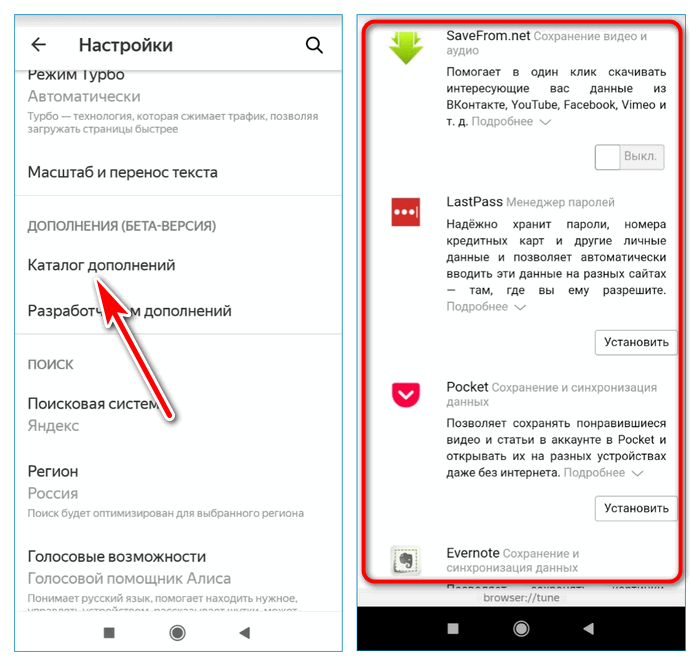
Установить Яндекс.Браузер на телефон Android можно бесплатно. Он работает на русском языке, синхронизируется с обозревателем на компьютере. В инструкции рассмотрим три способа установки браузера от Яндекс, а также разберем преимущества и недостатки.
Как можно установить Яндекс.Браузер на устройство с Android:
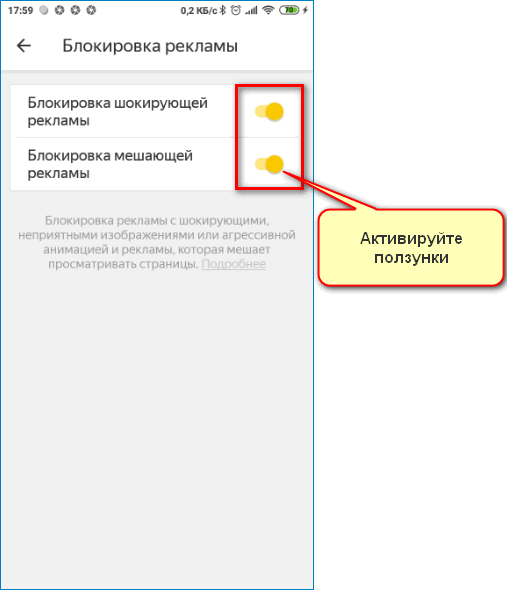
- Кликните по клавише меню и войдите в «Настройки».
- Пролистайте список вниз до блока «Блокировка содержимого», нажмите на опцию «Блокировка рекламы».
- В открывшемся окне активируйте ползунки.
Браузер будет автоматически отслеживать рекламу на сайтах, скрывать нежелательные блоки.
- Запустите приложение на телефоне.
- Кликните по кнопке с тремя точками, которая расположена справа в поисковом окне.
- В открывшемся окне нажмите «Инкогнито вкладка».
- Веб-браузер переключится в анонимный режим. История посещений, поисковые запросы и пароли не будут сохраняться.
Вариант 3. Переустановка браузера
Способ стоит использовать в том случае, если все вышеприведенные оказались бессильны помочь. В этом случае спасет только полная переустановка веб-обозревателя (и то не всегда). Процедура проста, но требует довольно много времени.
К тому же, у новичков она может вызвать определенные трудности. Поэтому мы предоставим подробнейшую инструкцию с четким алгоритмом действий. Она убережет вас от ошибок и поможет все сделать правильно. Вот она.
- На главном экране смартфона или планшета ищем значок «Настройки» и запускаем приложение.
- В списке параметров тапаем по пункту «Приложения и уведомления».
- Откроется список установленных программ. Здесь ищем «Яндекс Браузер» и щелкаем по нему.
- В нижней панели инструментов нажимаем на кнопку «Удалить».
- Подтверждаем действие при помощи нажатия на кнопку «ОК».
- После этого возвращаемся на главный экран и запускаем Google Play.
- В строке поиска в верхней части окна вписываем «Yandex Browser» и жмем «Поиск».
- Среди предложенных вариантов выбираем нужный.
- Тапаем по кнопке «Установить».
Через несколько мгновений веб-обозреватель инсталлируется на смартфон. Теперь можно запускать его и проверять работоспособность. Если это не помогло, то дело точно в системе. И в этом случае остается только один способ. Наиболее радикальный из всех.
Блокировка рекламы
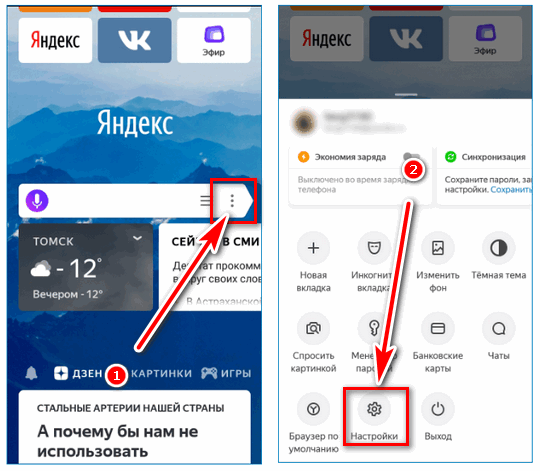
Как включить «Инкогнито» в Яндекс.Браузере :
Встроенные возможности версии для смартфонов:
Мобильная версия стабильно работает на современных и устаревших устройствах. Опция «Турбо» помогает экономить трафик, сжимает картинки.
С помощью режима «Турбо» можно существенно ускорить загрузку страниц и сэкономить трафик. Для активации нужно перейти в настройки.
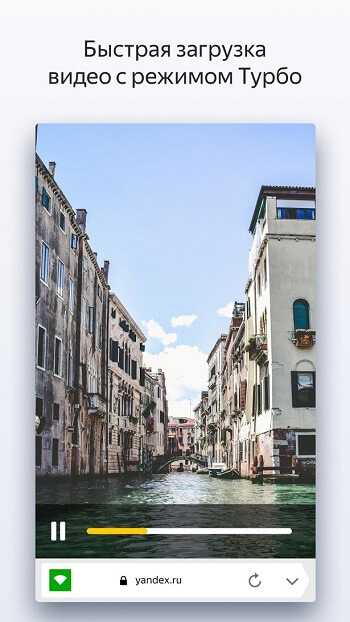
Мобильное приложение бесплатно и совместимо со смартфонами и планшетами разных производителей, операционных систем.
Браузер Яндекса — умное приложение, т.к. понимает какой сайт нужен уже при первых набранных буквах или цифрах, и предлагает сформированный список из нескольких.
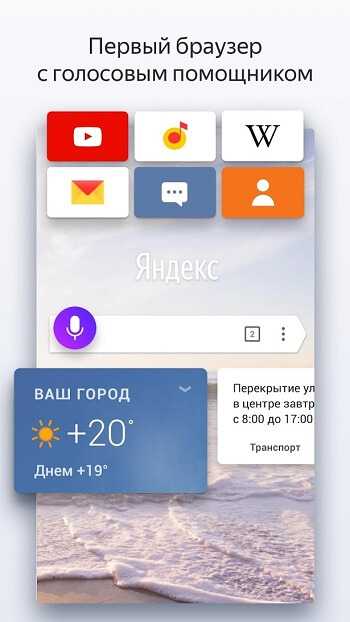
Яндекс.Браузер — мобильный браузер для быстрого поиска нужной информации и безопасного посещения сайтов в интернете. При медленном соединении включает режим Турбо для сжатия входящего трафика, ускоряя загрузку веб-страниц.
Любимые сайты можно закрепить на Табло, которое показывается при старте приложения, для этого откройте веб-страницу, выберите меню и соответствующий пункт.
Установка стандартная в системный раздел устройства. Обновления приходят через Wi-Fi и автоматически применяются. Быстрый поиск экономит время и расходуемый трафик, найденный контент отображается сразу на первом экране, например:
Если скачать Яндекс браузер на компьютер для Windows, то окна вкладок закрепляются сверху, впрочем как и в других веб-обозревателях.
Яндекс.Браузер для Android — простой и удобный мобильный веб-браузер для быстрого и надежного посещения онлайн-ресурсов в Интернете.
Веб-браузер от Яндекса позволяет на ходу открывать веб-сайты, не набирая точный адрес, включает встроенный поиск, который сразу дает ответ на вопрос, экономя ваши клики.
Используя Яндекс.Браузер, любимые веб-сайты всегда будут под рукой на вашем Android-смартфоне или планшете, а ускоренная загрузка страниц поможет при медленном мобильном интернете. При этом браузер защищает от вирусов, опасной рекламы и мошеннических сайтов.
Яндекс Браузер — простой и удобный браузер от Yandex.
По аналогии с настольной версией, в браузер встроена активная система защиты Protect, которая контролирует все файлы и запросы, проходящие через устройство. Она блокирует кражу информации по Wi-Fi, предупреждает о переходах на опасные сайты и блокирует открытие скачанных вредоносных файлов. Это приложение можно скачать в официальном Google Play Маркет.
После всего перечисленного стоит установить Яндекс браузер или обновить свою старую версию браузера до последней версии и убедиться в его достоинствах и оценить пользу голосового помощника.
Так же Яндекс браузер поддерживает Дополнения для блокировки, таких как Адьлок и другие блокировщики рекламы, но на данном этапе в Бетта режиме.
1. Нажать значок настроек. 2. Выбрать пункт Блокировка рекламы. 3. Отметить галочками Блокировку шокирующей и мешающей рекламы.
Нехватка производительности компьютера
В связи с тем, что рынок программного обеспечения не стоит на месте, а постоянно развивается, многие программы с выходом новых обновлений начинают завышать запросы по ресурсным требованиям. Еще вчера компьютер был мощным и тянул любой софт, а сегодня максимума ваших параметров мало даже для обычного браузера.
Решить эту проблему можно только обновлением параметров устройства. Как минимум необходимо добавить оперативной памяти.
Как видно из статьи – причин нестабильной работы (торможения) обычного браузера Яндекс может быть множество, мы разобрали наиболее актуальные и часто встречающиеся. Надеемся, что данная информация была вам полезна и вы решили свою проблему с работоспособностью своей программы для интернет серфинга.
Чтобы понять проблему в корне, давайте сначала разберемся, что значит «тормозит» и «лагает». Это неполадки, при которых сайты в браузере открываются медленно, видео или музыка (контент) долго загружаются, переход на другие страницы более медлителен, чем при нормальной работе.
Как отключить рекламу в Яндекс браузере
Обеспечить сохранность истории, паролей, логинов, куков, закладок поможет синхронизация. При потере данных или смене смартфона можно без проблем восстановить информацию, если была включена данная функция. Как включить синхронизацию?
Дальше можно более гибко настроить голосовые возможности.
Для включений Темной темы в Яндекс бразере на андроид нужно перейти в Настройки и просто нажать на иконку Темная тема .
Для комфортного чтения в ночное время было разработано специально расширение для браузера Care your Eyes . Для установки перейдите в Настройки — Каталог дополнений там найдите Care your Eyes и активируйте его.
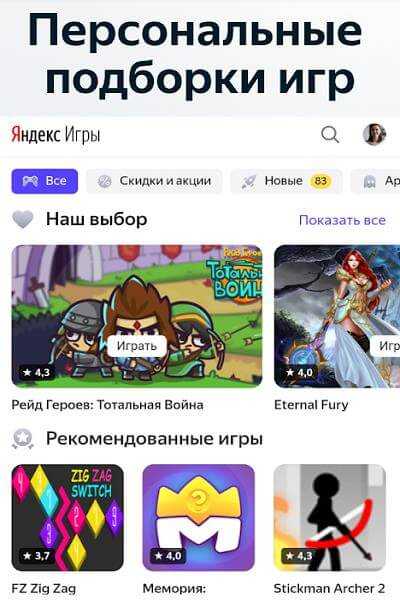
Когда покрытие сети вдруг оставляет желать лучшего, а интернет просто необходим, откройте на Андроид оболочке Вашего телефона именно Яндекс браузер, который выжмет максимальную полезность из имеющихся ресурсов Н- или Е-соединения.
Очевидные преимущества перед другими веб-обозревателями:
Чтобы синхронизировать мобильный Яндекс с компьютерным, необходимо скачать Яндекс браузер бесплатно на компьютер и установить. Затем войти через Меню — Синхронизация.
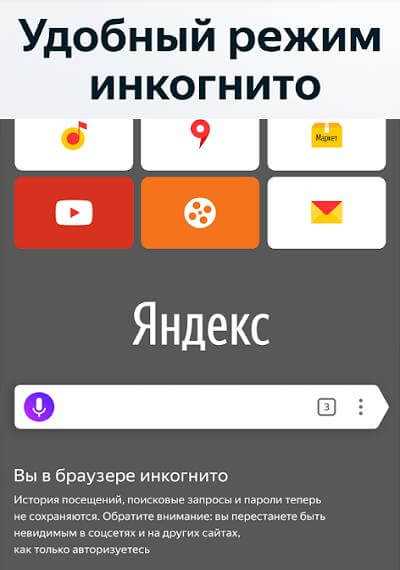
4,14 – проголосовало 975
Яндекс браузер на Андроид — бесплатный обозреватель страниц интернета, который прекрасно справится с поиском запрашиваемой информации во всемирной паутине на мобильном устройстве смартфоне или планшете.
Скачайте данный мобильный обозреватель Yandex себе для Андроида, ведь его легко синхронизировать с браузером на ПК, и всю нужную копилку закладок, адресов и данных можно в любое мгновение посмотреть не только в лабиринтах собственной памяти, когда поблизости нет компьютера, но и на Android платформе Вашего умного телефонного аппарата.
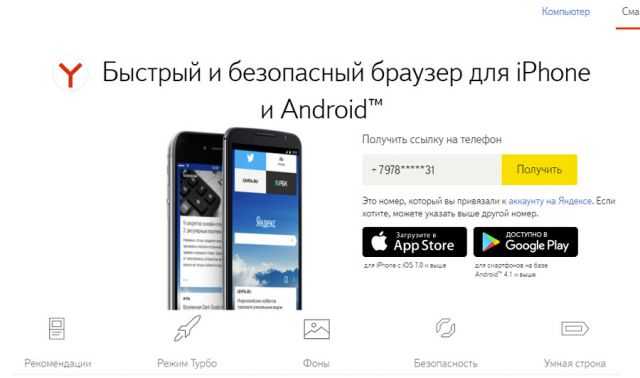
Нажать на кнопку «Установить».
Как правило, расширения в браузеры загружаются только в случае десктопных версий. Времена изменились, и пришла пора вводить опцию расширений в смартфоны.
«Яндекс.Браузер» — лучший браузер для Android, но я всё равно выбираю Google Chrome
Какой браузер для Android лучше? Наверное, это самый популярный вопрос после «Какой смартфон выбрать?». Почему-то пользователи в большинстве своём уверены, что штатный софт по определению не может быть хорошим, а значит, его нужно заменить на что-то альтернативное. Нередко так и бывает, потому что цель производителей состоит в том, чтобы дать покупателям смартфонов базовый набор приложений с базовыми возможностями. А тем, кому нужен расширенный набор функций, просто скачивают решения сторонних разработчиков. Но как быть с браузером?
Яндекс.Браузер назвали лучшим браузером для Android
Как включить новый интерфейс в контекстном меню в Chrome на Android
Эксперты «Роскачества» провели сравнительный тест 14 браузеров для Android и выяснили, что лучшим является именно «Яндекс.Браузер». Браузеры сравнивали приложения по множеству показателей, а по итогам каждой проверки им выставлялись оценки. В результате детище Яндекса заработало больше всего баллов и даже обошло такие гиганты отрасли, как Google Chrome, Opera, Firefox, Edge и UC Browser. Не сказать, что это было совсем уж неожиданно – всё-таки «Яндекс.Браузер действительно хорош, — но было несколько удивительно видеть отечественную разработку на позиции абсолютного лидера.
Почему Яндекс.Браузер — лучший браузер
Google Chrome в этом рейтинге занимает даже не второе, а третье место
Всего эксперты Роскачества сформировали 146 критериев оценки мобильных браузеров. Все они обладали неравным весом по отношению друг к другу и, соответственно, по-разному влияли на итоговый результат. Например, функциональность браузера формировала 40% от совокупной оценки, удобство – 20%, безопасность – 15%, производительность – 10% и так далее. Тут всё логично, ведь функциональность – это довольно обширный критерий, который включает в себя массу подкритериев: приватный режим, загрузки, создание и сохранение вкладок, настройка сайтов, автозаполнение и т.д.
Скоро в Google Chrome для Android может появиться несколько крутых функций
Впрочем, ни с тем, ни с другим, ни с третьим «Яндекс.Браузер» не подвёл. По мнению экспертов, в приложении реализована вся полнота функций, необходимых браузерам – от удобного инструмента загрузок и блокировки рекламы до автозаполнения форм и создания/сохранения паролей. Кроме того, антифишинговые механизмы показали хороший результат – браузер не только распознал поддельный сайт, но и наглядно оповестил об этом пользователя, а также заблокировал большую часть мошеннических ссылок и опасных загрузок.
Яндекс.Браузер или Chrome
Лично я всё равно выбираю Chrome как основной браузер
Всё это, конечно, здорово, и разработчики Яндекса – большие молодцы, раз сумели создать настолько удобный, безопасный и функциональный браузер. Другое дело, что для меня идеальным браузером для Android всё равно остаётся Google Chrome. Возможно, он проигрывает «Яндекс.Браузеру по части функциональных возможностей – всё-таки в мобильной версии Chrome нет ни режима энергосбережения, ни поддержки расширений, — но он выигрывает у него в другом. В интеграции с операционной системой, которая облегчает использование, в интуитивности интерфейса (по крайней мере, для меня) и, конечно, нативности. Chrome установлен на Android по умолчанию и при этом кажется мне ничем не хуже решений конкурентов. А раз так, то я вряд ли буду устанавлвать что-то со стороны, когда под рукой уже есть удобный инструмент для веб-сёрфинга.
Google добавила в Chrome функцию проверки файлов на вирусы. Как пользоваться
На самом деле сегодня выбор браузера банально упирается в интеграцию с экосистемой. Если вы пользуетесь экосистемой Google, то лучшего браузера, чем Chrome, вам не найти. Но, если вы выбрали для себя платформу Яндекса, стало быть, Яндекс.Браузер будет для вас оптимальным решением. Ведь все эти голосовые ассистенты, менеджеры паролей и другие инструменты, которые облегчают взаимодействие с веб-сервисами, зачастую повязаны друг с другом. Поэтому вряд ли вам покажется удобным использовать менеджер паролей Google, но при этом пользоваться сервисами Яндекса и наоборот.
Очистка истории
В процессе серфинга по сети браузер накапливает в локальных папках необходимую ему для работы информацию: временные файлы (кеш), историю посещений, файлы cooki, историю загрузок и прочее. Со временем большая часть этих накоплений устаревает и становится не актуальной, чем перегружает работу программы. Вследствие чего обозреватель тратит лишние ресурсы на подгрузку ненужного «мусора», и Яндекс браузер тормозит. Эта проблема устраняется очень легко и не требует особых знаний или умений.
Вариант 2 (горячие клавиши)
Для быстрого доступа к личной истории разработчики внедрили возможность доступа через сочетание клавиш Ctrl+H.
На открывшейся странице находим «Очистить историю» (справа вверху):
Во вплывающем окне отмечаем галочками разделы, которые хотим очистить, и выбираем временной диапазон для удаления:
Нажимая кнопку «Очистить историю», мы тем самым увеличиваем производительность программы.
Старая версия браузера
В условиях постоянного развития технологий и повышения требований к производительности, старая версия браузера может не справиться с обработкой современных веб-страниц, что может привести к неполадкам и зависаниям.
Чтобы исправить данную проблему, рекомендуется обновить браузер Яндекс до последней доступной версии. Обновления обычно содержат исправления ошибок и оптимизацию производительности, что может устранить проблему зависания.
Также, важно продолжать обновлять браузер Яндекс на регулярной основе, чтобы быть уверенным в его стабильной работе и отсутствии проблем с зависанием. Если обновление не решает проблему с зависанием браузера, то, возможно, причина кроется в других факторах, таких как проблемы с операционной системой, недостаток памяти или конфликты с другими приложениями
В таком случае, стоит обратиться за помощью к специалистам или попробовать другой браузер для проверки стабильности работы
Если обновление не решает проблему с зависанием браузера, то, возможно, причина кроется в других факторах, таких как проблемы с операционной системой, недостаток памяти или конфликты с другими приложениями. В таком случае, стоит обратиться за помощью к специалистам или попробовать другой браузер для проверки стабильности работы.
Почему тормозит Яндекс браузер на Андроиде?
Яндекс браузер на Андроиде может иногда замедлять свою работу из-за нескольких причин:
1. Недостаточные ресурсы устройства: Если ваше устройство имеет низкую производительность, то Яндекс браузер может работать медленно из-за ограниченных вычислительных мощностей. Попробуйте закрыть все ненужные приложения и убедитесь, что у вас достаточно свободного места на устройстве.
2. Обновления: Если вы не обновляли Яндекс браузер в течение длительного времени, возможно, что в новых версиях были внесены улучшения, включая исправление ошибок и оптимизацию производительности. Убедитесь, что у вас установлена последняя версия Яндекс браузера.
3. Нагрузка на сеть: Если вы находитесь в месте с плохим интернет-покрытием или используете медленное соединение, Яндекс браузер может работать медленно из-за длительной загрузки страниц. В таком случае, подключитесь к более стабильной и быстрой сети Wi-Fi или проверьте качество своего мобильного интернета.
4. Неправильные настройки: Проверьте настройки Яндекс браузера и убедитесь, что они оптимальны для вашего устройства. Например, можно отключить загрузку изображений в высоком качестве или использовать режим экономии трафика.
Если проблема с торможением Яндекс браузера на Андроиде продолжается, рекомендуется связаться с технической поддержкой Яндекса или попробовать использовать другой браузер.





























